迅雷看看播放器官方版下载及详细的安装教程
时间:2021-06-16 16:53:06 作者:无名 浏览量:52
迅雷看看播放器官方版是一款用户都非常喜爱的视频播放器,在该播放器中为用户提供有本地和互联网两种方式进行视频的观看,在观看过程中不会为用户提供有任何烦恼的广告画面,不会影响用户的正常使用,是基于用户为基础上逐步完善和改进的高级产品。迅雷看看播放器中采用的是先进的P2P点对点传输技术,能够支持用户在线的观看海量的高清晰电影,同时还提供有在线流畅点播服务,本地播放与在线视频点播服务,以及自动记录上次关闭播放器位置服务等等,同时也在不断的进行完善,能够让用户的工作和生活充满更多的乐趣。
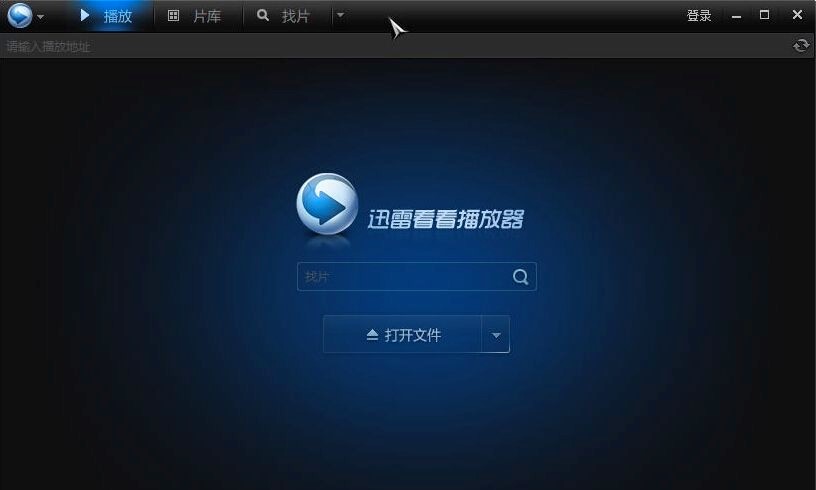
迅雷看看播放器官方版 图一
安装教程
1. 迅雷看看播放器官方版在本站中提供有该软件的下载地址,我们点击下载地址之后就能够成功的下载该软件的安装包,然后直接对软件安装包进行解压之后,双击文件夹中的exe程序文件就能够打开进行各项安装设置。
2. 打开播放器的安装设置页面之后,就能够看到如下图所示的页面内容,为用户贴心的提供有两种安装方式进行选择。如果用户在这里点击“一键安装”的按钮,就能够快速的完成该软件的安装,但是会直接安装在电脑的C盘中,会影响用户的电脑运行速度,不建议用户点击此方式进行安装。
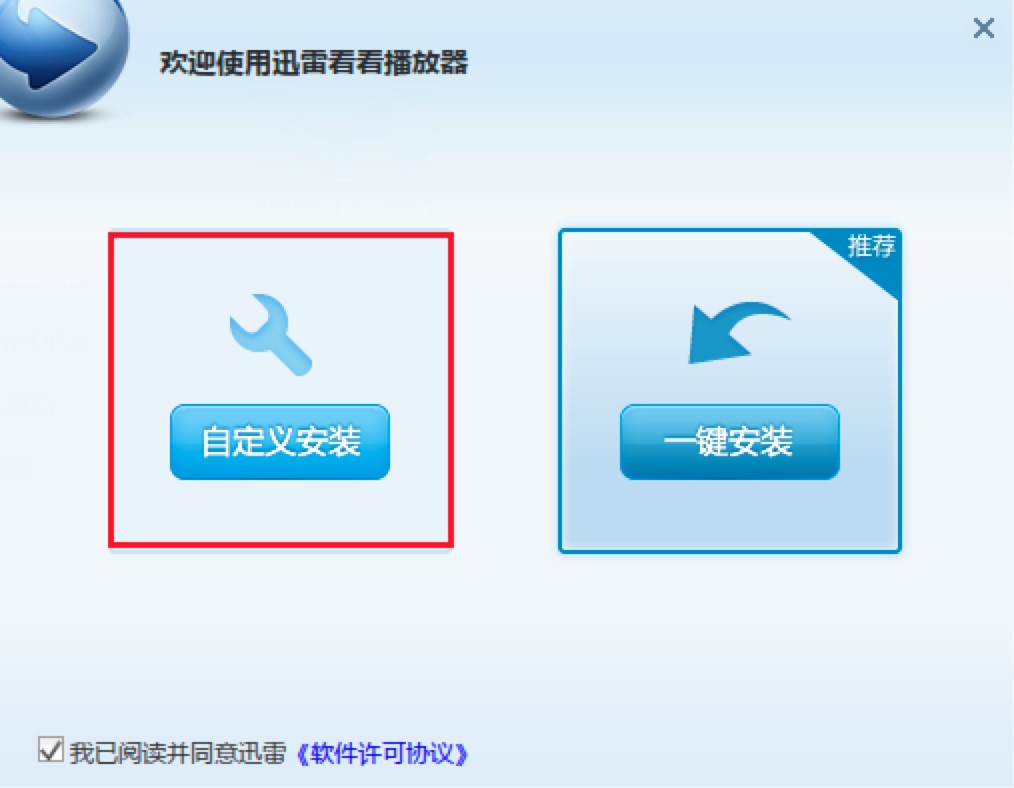
迅雷看看播放器官方版 图二
3. 在这里我们选择点击“自定义安装”的按钮,就能够开始对软件的各项安装进行自定义设置。我们首先看到的是软件附加选项的选择,在该页面中用户根据个人的使用习惯进行自定义选择,确定之后点击页面中的“下一步”按钮继续进行软件的其他设置。
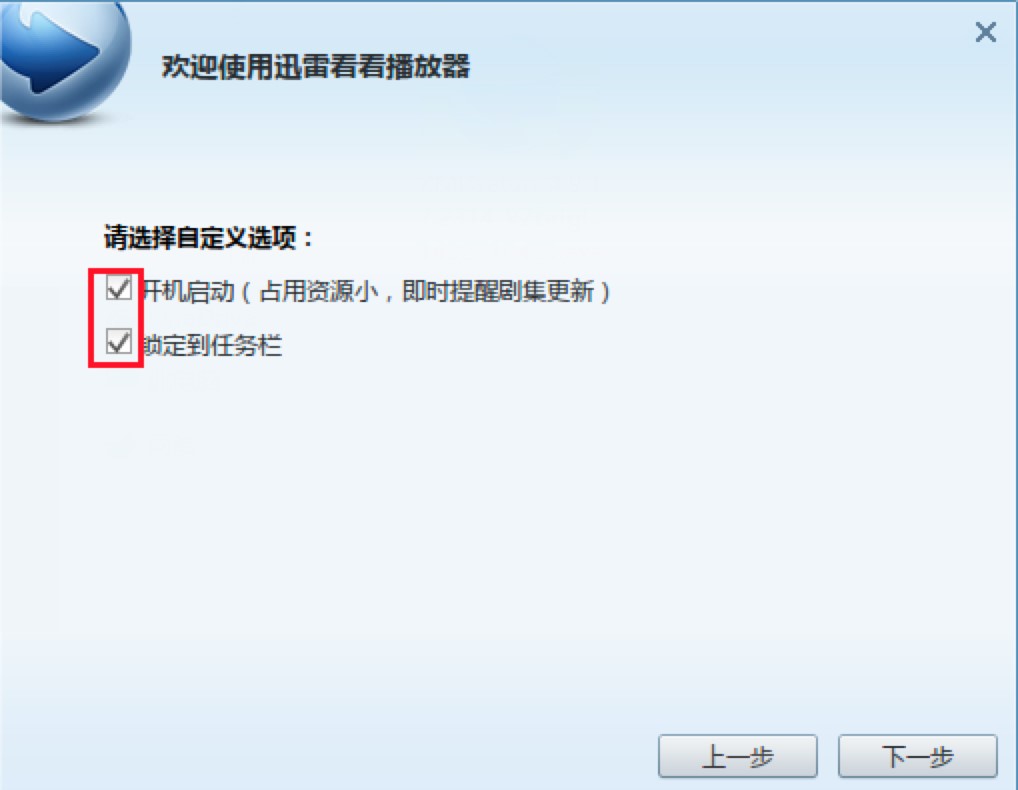
迅雷看看播放器官方版 图三
4. 接下来自定义选择软件的安装目录和缓存目录,我们点击每一个目录栏后的“浏览”按钮,就能够在弹出来的页面中选择其他的文件夹进行软件的安装。全部选项确定之后,点击页面中的“开始安装”按钮,就能够开始软件的安装啦!
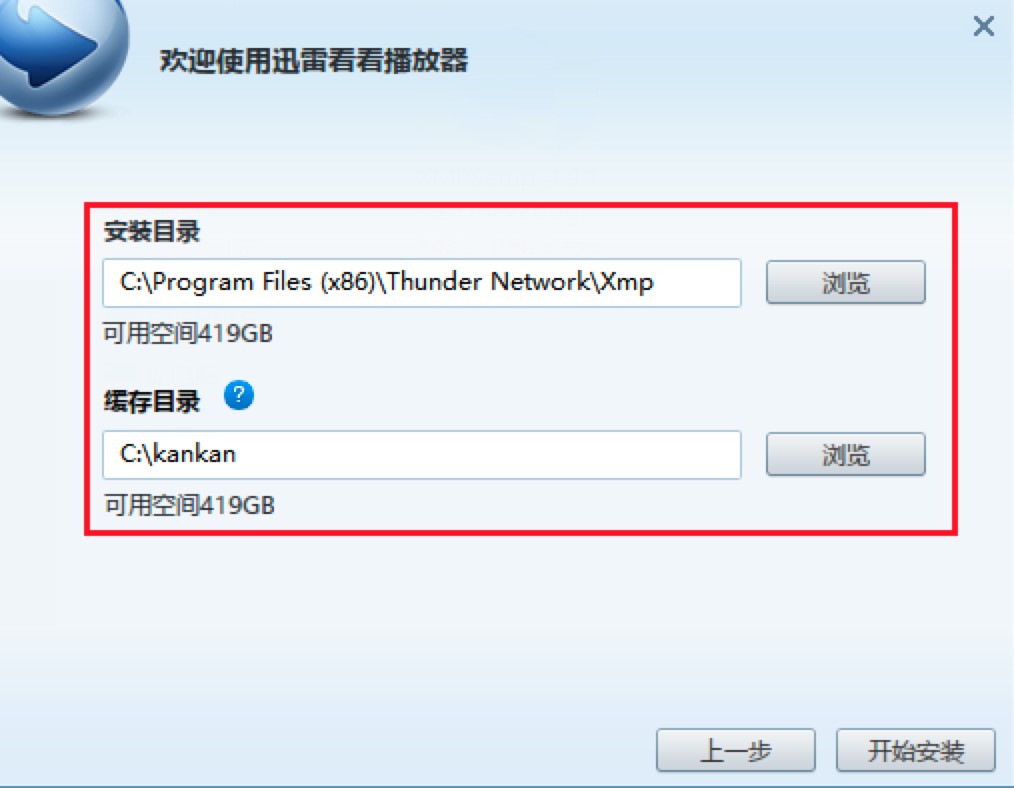
迅雷看看播放器官方版 图四
5. 以上就是软件的全部安装设置,完成之后就能够直接进入软件的安装进度条页面中,在该页面中能够看到详细的安装进度。安装完成之后我们直接将软件安装页面关闭,现在就能够打开播放器进行使用啦!
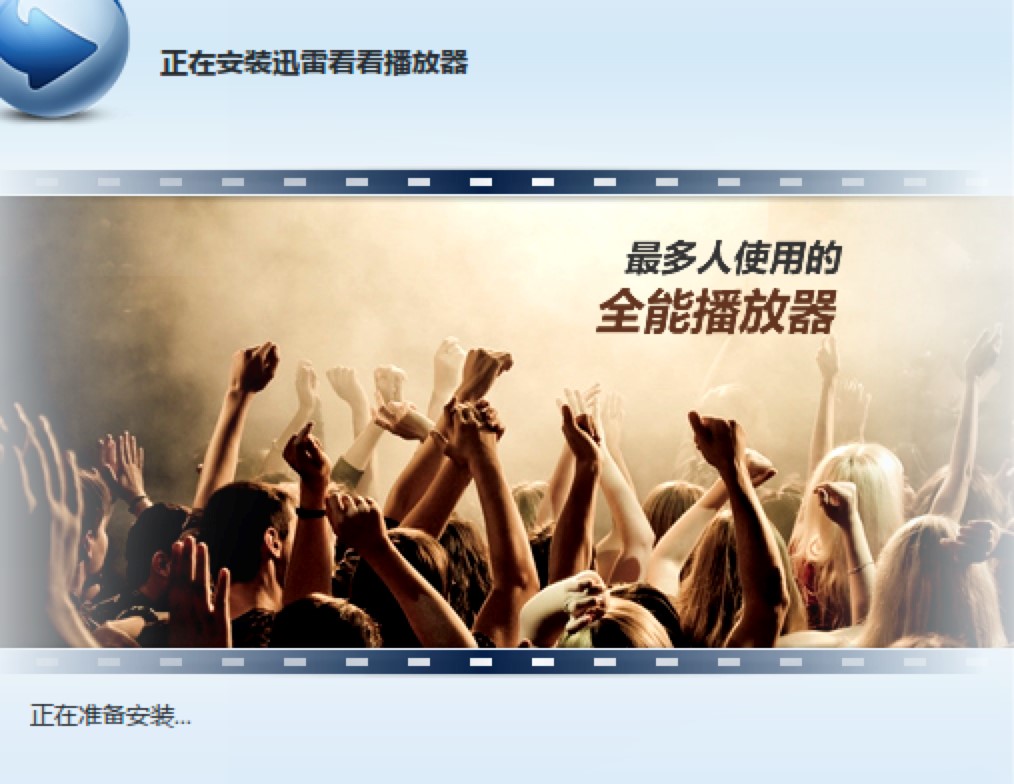
迅雷看看播放器官方版 图五
迅雷看看播放器 4.9.20.1838 官方版
- 软件性质:国产软件
- 授权方式:免费版
- 软件语言:简体中文
- 软件大小:54041 KB
- 下载次数:4371 次
- 更新时间:2021/6/16 20:27:51
- 运行平台:WinXP,Win7...
- 软件描述:迅雷看看播放器更新内容:主要改进全新酷炫界面找片页全新改版,增加影视资源搜索排行... [立即下载]
相关资讯
相关软件
电脑软件教程排行
- 破解qq功能和安装教程
- 怎么将网易云音乐缓存转换为MP3文件?
- 比特精灵下载BT种子BT电影教程
- 微软VC运行库合集下载安装教程
- 土豆聊天软件Potato Chat中文设置教程
- 怎么注册Potato Chat?土豆聊天注册账号教程...
- 浮云音频降噪软件对MP3降噪处理教程
- 英雄联盟官方助手登陆失败问题解决方法
- 蜜蜂剪辑添加视频特效教程
- 比特彗星下载BT种子电影教程
最新电脑软件教程
- 迅雷看看播放器官方版下载及详细的安装教程...
- 迅雷看看播放器电脑版看片的方法详细介绍
- 瑞星杀毒软件官方版下载及详细安装教程
- 人人影视客户端的特色功能与详细使用教程
- 诚信通e助手客户端的基本介绍与安装教程
- 爱数备份软件的特色功能与使用方法详细介绍...
- 啊d网络工具包的基本介绍以及使用技巧详细介...
- 阿里通网络电话的软件特色与安装教程
- MCSkin3D使用教程
- 怎么使用百度一键刷机
软件教程分类
更多常用电脑软件
更多同类软件专题











